2017.5 OPEL MOVANO_B bluetooth
[x] Cancel search: bluetoothPage 77 of 141
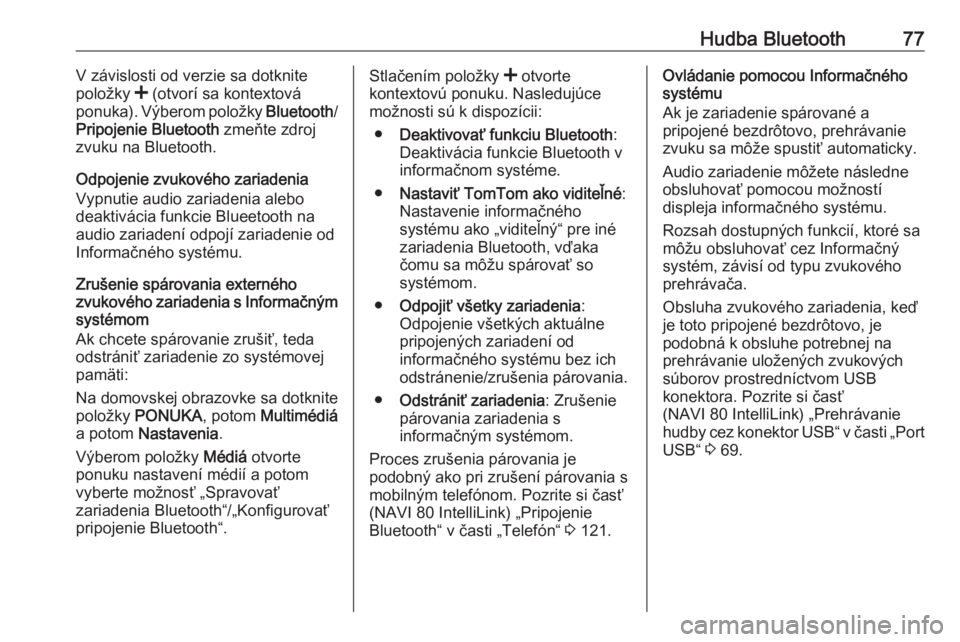
Hudba Bluetooth77V závislosti od verzie sa dotknite
položky < (otvorí sa kontextová
ponuka). Výberom položky Bluetooth/
Pripojenie Bluetooth zmeňte zdroj
zvuku na Bluetooth.
Odpojenie zvukového zariadenia
Vypnutie audio zariadenia alebo deaktivácia funkcie Blueetooth na
audio zariadení odpojí zariadenie od
Informačného systému.
Zrušenie spárovania externého
zvukového zariadenia s Informačným systémom
Ak chcete spárovanie zrušiť, teda
odstrániť zariadenie zo systémovej
pamäti:
Na domovskej obrazovke sa dotknite
položky PONUKA , potom Multimédiá
a potom Nastavenia .
Výberom položky Médiá otvorte
ponuku nastavení médií a potom
vyberte možnosť „Spravovať
zariadenia Bluetooth“/„Konfigurovať
pripojenie Bluetooth“.Stlačením položky < otvorte
kontextovú ponuku. Nasledujúce
možnosti sú k dispozícii:
● Deaktivovať funkciu Bluetooth :
Deaktivácia funkcie Bluetooth v
informačnom systéme.
● Nastaviť TomTom ako viditeľné :
Nastavenie informačného
systému ako „viditeľný“ pre iné zariadenia Bluetooth, vďaka
čomu sa môžu spárovať so
systémom.
● Odpojiť všetky zariadenia :
Odpojenie všetkých aktuálne
pripojených zariadení od
informačného systému bez ich
odstránenie/zrušenia párovania.
● Odstrániť zariadenia : Zrušenie
párovania zariadenia s informačným systémom.
Proces zrušenia párovania je
podobný ako pri zrušení párovania s
mobilným telefónom. Pozrite si časť
(NAVI 80 IntelliLink) „Pripojenie
Bluetooth“ v časti „Telefón“ 3 121.Ovládanie pomocou Informačného
systému
Ak je zariadenie spárované a
pripojené bezdrôtovo, prehrávanie
zvuku sa môže spustiť automaticky.
Audio zariadenie môžete následne
obsluhovať pomocou možností
displeja informačného systému.
Rozsah dostupných funkcií, ktoré sa
môžu obsluhovať cez Informačný
systém, závisí od typu zvukového
prehrávača.
Obsluha zvukového zariadenia, keď
je toto pripojené bezdrôtovo, je
podobná k obsluhe potrebnej na
prehrávanie uložených zvukových
súborov prostredníctvom USB
konektora. Pozrite si časť
(NAVI 80 IntelliLink) „Prehrávanie
hudby cez konektor USB“ v časti „Port USB“ 3 69.
Page 113 of 141

Rozpoznávanie hlasu113Rozpoznávanie
hlasuVšeobecné informácie ...............113
Ovládanie navigácie ..................114
Ovládanie telefónu .....................115Všeobecné informácie
Funkcia rozpoznávania hlasu vám
umožňuje ovládať určité funkcie
hlasovým vstupom.
Aby sa zaistilo, že sa konverzáciou
vnútri vozidla nespustí mimovoľné
vytáčanie uložených kontaktov,
funkcia rozpoznávania hlasu sa musí
najskôr aktivovať pomocou tlačidla 5
na volante/stĺpiku.
Prehľad ovládacích prvkov 3 7.
NAVI 50 IntelliLink
Funkcia rozpoznávania hlasu
handsfree telefónneho systému,
ktorá je k dispozícii v závislosti od
verzie, umožňuje ovládanie
niektorých funkcií kompatibilného
smartfónu pomocou hlasových
príkazov.
Pozrite si časť „Ovládanie telefónu“ v tejto časti 3 115.
Pre potvrdenie, že spárovaný a
pripojený smartfón je kompatibilný s
funkciou rozpoznávania hlasu, sa
dotknite 7, následne ÿNastavenia .Potom vyberte položku Bluetooth a
následne položku Zobrazenie
zoznamu zariadení Bluetooth .
Zoznam zobrazuje spárované
zariadenia a 5 sa objaví spolu s
názvom smartfónu, čo indikuje
kompatibilitu.
Poznámky
Ak je táto funkcia podporovaná,
jazykový súbor nastavený na vašom
smartfóne sa automaticky použije aj pri rozpoznávaní hlasu informačným
systémom.
Navigačný systém sa dá ovládať aj
pomocou hlasových príkazov. Pozrite
si časť „Ovládanie navigácie“ v tejto
časti 3 114.
Podmienky
Musia byť splnené nasledujúce
predpoklady:
● Musí byť aktivovaná funkcia Bluetooth Informačného
systému.
Pozrite si časť „Pripojenie
Bluetooth“ v časti „Telefón“
3 121.
Page 114 of 141

114Rozpoznávanie hlasu● Funkcia Bluetooth na smartfóneso zapnutým rozhraním
Bluetooth musí byť aktivovaná a
smartfón musí mať 3G, 4G alebo wi-fi pripojenie (pozri návod na
prevádzku smartfónu).
● V závislosti od typu smartfónu sa
môže požadovať nastavenie
zariadenia na „viditeľné“ (pozrite
si návod na obsluhu smartfónu).
● Smartfón sa musí spárovať a spojiť s informačným systémom.
Pomoc
Pre informácie a pomocníka s
aktiváciou hlasových príkazov a ich
ovládaním sa dotknite 7, potom
ÿ Nastavenia a potom Bluetooth .
Zvoľte Smartfón zo zoznamu (použite
S /R pre prehľadávanie zoznamu),
potom vyberte l, aby ste získali
pomoc.
Zobrazí sa séria obrazoviek, ktoré
vysvetľujú spôsob používania funkcie
rozpoznávania hlasu a informácie o
nasledujúcom:● zapínanie/vypínanie pomocou ovládačov na volante/stĺpiku
● kompatibilné telefóny
● prevádzkové metódy
● dostupné funkcie a popisy
● podmienky použitia
NAVI 80 IntelliLink
Funkcia rozpoznávania hlasu vám
umožňuje hlasovým vstupom ovládať určité funkcie vrátane nasledujúcich:
● Navigácia
Pozrite si časť „Ovládanie
navigácie“ v tejto časti 3 114.
● Telefón
Pozrite si časť „Ovládanie
telefónu“ v tejto časti 3 115.
Stlačením 5 na ovládačoch na
volante/stĺpiku otvorte hlavnú ponuku
Ovládanie hlasom . Po zaznení tónu
vyslovte názov ponuky, ktorú chcete
otvoriť.
Keď je táto funkcia aktivovaná,
zobrazuje sa hlavná ponuka
Ovládanie hlasom a indikátorrozpoznávania hlasu v pravom
hornom rohu indikuje stav systému a
úrovne optimalizácie:Zelené
svetlo:optimálna úroveň
rozpoznávania hlasuOranžová:dobrá úroveň
rozpoznávania hlasuČervené
svetlo:priemerná úroveň
rozpoznávania hlasuMikrofón é:Systém je pripravený
na prijímanie
hlasových príkazovRepro‐
duktor l:Systém momentálne
vydáva hlasové
pokynyIkona načí‐
tavania:Momentálne sa
načítavajú údaje
Ovládanie navigácie
NAVI 50 IntelliLink
Aktivácia rozpoznávania hlasu
Aktivácia funkcie rozpoznávania
hlasu počas navigovania:
Stlačte 5 na ovládačoch na volante/
stĺpiku. V pravom dolnom rohu
displeja sa zobrazí 5 spolu s
informáciami o audio systéme.
Page 117 of 141

Telefón117TelefónVšeobecné informácie...............117
Pripojenie ................................... 119
Pripojenie Bluetooth ..................121
Núdzové volanie ........................125
Obsluha ..................................... 126
Mobilné telefóny a vysielačky
CB .............................................. 133Všeobecné informácie
Handsfree telefónny systém
poskytuje možnosť viesť telefonický
rozhovor využitím mikrofónu a
reproduktory vozidla a obsluhovať
tiež najdôležitejšie funkcie mobilného telefónu cez Informačný systém.
Ak chcete používať telefónny systém
handsfree, mobilný telefón s ním
musí byť prepojený cez rozhranie
Bluetooth .
Nie každý mobilný telefón podporuje
všetky funkcie systému handsfree.
Podporované funkcie telefónu závisia
od príslušného mobilného telefónu a
poskytovateľa siete. Pozrite si pokyny
na obsluhu pre váš mobilný telefón
alebo sa obráťte na operátora siete.
Dôležité informácie týkajúce sa
obsluhy a bezpečnosti premávky9 Varovanie
Použitie funkcie handsfree
telefónneho systému počas jazdy
môže byť nebezpečné, lebo vaša
pozornosť je počas telefonovania
znížená. Pred používaním
handsfree telefónneho systému
vozidlo odparkujte.
Dodržiavajte predpisy podľa
krajiny, v ktorej jazdíte.
Dodržiavajte tiež predpisy platné v konkrétnej oblasti a vždy vypnite
mobilný telefón na miestach, kde
je používanie mobilných telefónov zakázané, ak mobilný telefón
spôsobuje interferencie alebo
môžu nastať nebezpečné situácie.9 Varovanie
Mobilné telefóny majú vplyv na
vaše životné prostredie. Z tohto
dôvodu sa pripravili bezpečnostné predpisy, s ktorými by ste sa mali
oboznámiť pred používaním
mobilného telefónu.
Bluetooth
Telefónny portál je certifikovaný
špeciálnou záujmovou skupinou
Bluetooth (SIG).
Page 118 of 141

118TelefónĎalšie informácie o špecifikácii
nájdete na internetovej adrese
http://www.bluetooth.com
Ovládanie telefónu telefónu
Ovládacie prvky na Informačnom systéme alebo volante:
● 6TEL
- alebo -
● TEL
- alebo -
● yTELEFÓN na obrazovke
domovskej stránky 7
(NAVI 50 IntelliLink)
- alebo -
g TELEFÓN na obrazovke
hlavnej ponuky
(NAVI 80 IntelliLink)
Zvoľte Phone (Telefón) , aby ste
otvorili príslušnú ponuku.
Ovládacie prvky na volante: ● 7, 8 : Prevzatie hovoru,
ukončenie/odmietnutie volania.- alebo -
● MODE/OK : Prevzatie hovoru,
ukončenie/odmietnutie volania, potvrdenie akcie.
● 5 - Aktivácia/deaktivácia
rozpoznávania hlasu.
V závislosti od informačného systému
je niektoré funkcie handsfree
telefónneho systému možné
obsluhovať aj pomocou
rozpoznávania hlasu 3 115.
Obsluha obrazovky displeja
R15 BT USB, R16 BT USB,
CD16 BT USB, CD18 BT USB –
Obsluha obrazovky displeja
● Presun hore/dolu na displeji: Otočte voličom OK.
● Potvrdenie akcií: Stlačte OK.
● Zrušenie činností (a návrat do predchádzajúcej ponuky):
Stlačte tlačidlo /.
NAVI 50 IntelliLink – Obsluha obrazovky displeja
Ak chcete vstúpiť do ponuky Telefón, vyberte položku 7 a potom
y Telefón .K dispozícii sú nasledujúce
podponuky:
● Telefónny zoznam
● Zoznam volaní
● Vytočiť
Ak chcete prepínať medzi
podponukami, dotknite sa položky S
v ľavom hornom rohu.
● Presun hore/dolu na displeji: Ťuknite na R alebo S.
● Potvrdenie akcií: Zvoľte OK.
● Zrušenie činností (a návrat do predchádzajúcej ponuky/na
domovskú stránku): Dotknite sa
položky r/7 .
Ďalšie informácie nájdete v časti
„Dotyková obrazovka“ 3 41.
NAVI 80 IntelliLink – Obsluha
obrazovky displeja
Ak chcete vstúpiť z domovskej
stránky do ponuky „Telefón“, vyberte
položku PONUKA a potom položky
g Telefón .
Page 119 of 141

Telefón119K dispozícii sú nasledujúce
podponuky:
● Telefónny zoznam
● Denníky hovorov
● Vytočenie čísla
● Hlasová schránka
● Nastavenia
● Presun hore/dolu na displeji: Dotknite sa položky ↑ alebo ↓.
● Zrušenie činností ( a/alebo návrat
do predchádzajúcej ponuky):
Dotknite sa položky r.
● Ak chcete otvoriť kontextovú ponuku (napr. za účelom pridania
kontaktov do zoznamu
obľúbených): Dotknite sa položky
< .
Poznámky
Prístup k položke Obľúbené možno
získať kedykoľvek stlačením tlačidla
f na domovskej stránke.
Ďalšie informácie nájdete v časti
„Dotyková obrazovka“ 3 41.Obsluha klávesníc na displeji
R15 BT USB, R16 BT USB,
CD16 BT USB, CD18 BT USB -
Obsluha klávesníc na displeji
Posun medzi a zadávanie znakov na numerickej klávesnici zobrazenej na
obrazovke displeja: Otočte a stlačte
OK .
Zadania je možné opraviť počas
zadávania pomocou znaku ← na
klávesnici.
Stlačte /, aby ste zastavili
používanie klávesnice a vrátili sa
späť na predchádzajúcu obrazovku.
NAVI 50 IntelliLink,
NAVI 80 IntelliLink – Obsluha
klávesníc na displeji
Ak sa chcete presúvať v numerickej
klávesnici a zadávať znaky,
uskutočnite príslušný výber tak, že sa dotknete obrazovky displeja.
Zadania je možné opraviť počas
zadávania pomocou znaku k na
klávesnici.Dotknite sa položky r, aby ste
zastavili používanie klávesnice a vrátili sa späť na predchádzajúcu obrazovku.
Ďalšie informácie nájdete v časti „Dotyková obrazovka“ 3 41.
Pripojenie
Mobilný telefón sa musí pripojiť k
handsfree telefónnemu systému, aby sa ovládali jeho funkcie cez
Informačný systém.
Nie je možné k systému pripojiť
žiadny mobilný telefón, kým s ním
nebol spárovaný. Prečítajte si časť
Pripojenie Bluetooth (3 121) o
párovaní mobilného telefónu s
handsfree telefónnym systémom cez
Bluetooth.
Keď je zapnuté zapaľovanie,
handsfree telefónny systém hľadá
spárované telefóny v blízkosti.
Bluetooth sa musí aktivovať na
mobilnom telefóne, aby ho mohol
rozpoznať handsfree telefónny
systém. Vyhľadávanie pokračuje,
Page 120 of 141

120Telefónkým sa nenájde spárovaný telefón.
Správa na displeji oznamuje, že
telefón bol pripojený.
Poznámky
Ak je aktívne pripojenie Blueetooth,
používanie handsfree telefónneho
systému bude batériu telefónu
vybíjať oveľa rýchlejšie.
Automatické pripojenie
Ak chcete, aby sa váš telefón pripájal
automaticky, keď sa zapne systém,
možno bude potrebné aktivovať
funkciu automatického pripojenia
Bluetooth na vašom mobilnom
telefóne; pozrite si pokyny na obsluhu mobilného telefónu.
Poznámky
Keď sa znova pripája spárovaný
telefón alebo keď sú dva spárované
telefóny v dosahu handsfree
telefónneho systému, v závislosti od informačného systému sa
automaticky pripojí prioritný telefón (ak sa definoval) alebo naposledy
pripojený telefón aj v prípade, ak sa
tento telefón nachádza mimo
vozidla, ale stále v dosahu
handsfree telefónneho systému.Ak už prebieha hovor počas
automatického pripojenia,
konverzácia sa automaticky prepne
na mikrofón a reproduktory vozidla.
Ak zlyhá pripojenie: ● skontrolujte, či je telefón zapnutý
● skontrolujte, či nie je batéria telefónu vybitá
● skontrolujte, či už bol telefón spárovaný
Funkcia Bluetooth v mobilnom
telefóne aj v systéme handsfree musí
byť aktívna a mobilný telefón musí
byť nakonfigurovaný tak, aby
akceptoval požiadavky na pripojenie systému.
Manuálne pripojenie
R15 BT USB, R16 BT USB,
CD16 BT USB, CD18 BT USB –
Manuálne pripojenie
Ak chcete zmeniť telefón pripojený k
handsfree telefónnemu systému,
stlačte TEL a zvoľte ponuku Vybrať
zariadenie . Otvorí sa zoznam
zariadení s telefónmi, ktoré už boli spárované.Zvoľte požadovaný telefón zo
zoznamu a potvrďte stlačením OK.
Správa na displeji potvrdí pripojenie
telefónu.
NAVI 50 IntelliLink – Manuálne
pripojenie
Ak chcete zmeniť telefón pripojený k
handsfree telefónnemu systému,
dotknite sa položky 7, následne
ÿ NASTAVENIA , potom Bluetooth
(alebo zvoľte Telefón z domovskej
stránky).
Potom zvoľte Zobraziť zoznam
Bluetooth zariadení . Otvorí sa
zoznam zariadení s telefónmi, ktoré
už boli spárované.
Vyberte želaný telefón zo zoznamu a potvrďte dotknutím sa položky OK. V
závislosti od verzie sa vedľa zvoleného telefónu objaví J, čo
indikuje spojenie.
NAVI 80 IntelliLink – Manuálne
pripojenie
Ak chcete zmeniť telefón pripojený k
telefónnemu systému handsfree, na
domovskej stránke sa dotknite
Page 121 of 141

Telefón121položky PONUKA , potom položky
g Telefón a následne položky
Nastavenia .
Potom vyberte položku Manuálne
zariadenia . Otvorí sa zoznam
zariadení s telefónmi, ktoré už boli spárované. Zo zoznamu vyberte
požadovaný telefón.
Odpojenie telefónu
Ak sa mobilný telefón vypne, telefón sa automaticky odpojí od handsfree
telefónneho systému.
Ak prebieha hovor počas odpájania,
konverzácia sa automaticky prepne
na mobilný telefón.
R15 BT USB, R16 BT USB,
CD16 BT USB, CD18 BT USB –
Odpojenie telefónu
Pre odpojenie telefónu od
informačného systému, stlačte TEL
(alebo SETUP ) a zvoľte Bluetooth
connection (Spojenie Bluetooth) .
Zvoľte požadované zariadenie zo
zoznamu zariadení, potom zvoľte Disconnect the device (Odpojiťzariadenie) otočením a stlačením
OK . Správa na displeji potvrdí
odpojenie telefónu.
NAVI 50 IntelliLink – Odpojenie
telefónu
V závislosti od verzie pre odpojenie telefónu od informačného systému sa dotknite položky 7, následne
ÿ NASTAVENIA , potom Bluetooth
(alebo zvoľte yTelefón z domovskej
stránky).
Potom zvoľte Zobraziť zoznam
Bluetooth zariadení . Vyberte
pripojený telefón uvedený na
zobrazenom zozname, ktorý chcete
odpojiť. Vedľa telefónu sa objaví I,
čo indikuje odpojenie.
NAVI 80 IntelliLink – Odpojenie
telefónu
Ak chcete odpojiť telefón od
informačného systému, na
domovskej stránke sa dotknite
položky PONUKA , potom položky
g Telefón a následne položky
Nastavenia .Potom vyberte položku Manuálne
zariadenia . V zobrazenom zozname
si vyberte telefón, ktorý chcete
odpojiť.
Definovanie uprednostneného
telefónu
R15 BT USB, R16 BT USB,
CD16 BT USB, CD18 BT USB –
Definovanie uprednostneného
telefónu
Prioritný telefón je posledný pripojený telefón.
Po zapnutí zapaľovania systém
handsfree najprv vyhľadáva prioritné
spárované telefóny, ak sú
zadefinované. Vyhľadávanie
pokračuje, kým sa nenájde
spárovaný telefón.
Pripojenie Bluetooth
Bluetooth je rádiový štandard pre
bezdrôtové pripojenie, napr. telefónu
s inými zariadeniami.